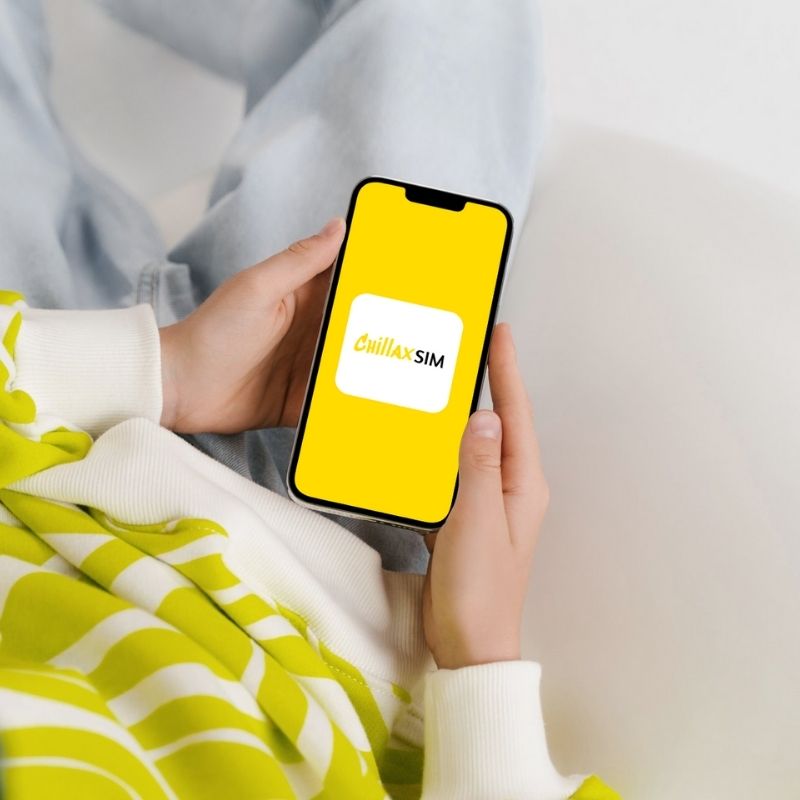
¿Cómo eliminar o eliminar ESIM de su teléfono?
Compartir
Si ya no necesitas una eSIM o quieres cambiarla, eliminarla del dispositivo puede ayudarte a liberar espacio y evitar confusiones. A continuación, se presentan situaciones comunes en las que puede ser necesario eliminar una eSIM:
¿Cuándo debes eliminar una eSIM?
-
Ya no es necesario – Si estás saliendo de un país y ya no necesitas la eSIM (e.g., después de un viaje, de estudio o de negocios), puedes retirarlo con seguridad.
-
Cambiar a una nueva eSIM – Si su dispositivo tiene ranuras eSIM limitadas, eliminar una eSIM antigua o inactiva garantiza la activación sin problemas de una nueva.
-
Plan vencido o sin uso – Si el plan de datos de tu eSIM ha expirado y no planeas renovarlo, eliminarlo ayuda a ordenar tu configuración.
-
Solución de problemas – A veces, quitar y volver a agregar una eSIM puede resolver problemas de conectividad o preparar su dispositivo para un restablecimiento de fábrica.
Cómo quitar una eSIM (guía paso a paso)
El proceso varía ligeramente según el dispositivo. A continuación, te explicamos cómo eliminar una eSIM en smartphones populares:
iPhone
-
Abierto Ajustes → Toca Celular (o Datos móviles).
-
Seleccionar Planes celulares → Elige la eSIM que deseas eliminar.
-
Grifo Eliminar plan celular → Confirmar eliminación.
Google Pixel
-
Ir a Ajustes → Redes e Internet → Red móvil.
-
Toque la eSIM → Seleccionar Eliminar o Borrar → Confirmar.
Samsung Galaxy
-
Abierto Ajustes → Conexiones → Administrador de tarjetas SIM.
-
Seleccione la eSIM → Toque Eliminar → Confirmar.
Nota: Los nombres de los menús pueden variar ligeramente según el modelo de tu dispositivo y la versión del software. Verifica siempre antes de eliminar la tarjeta para evitar quitar la eSIM incorrecta.
Si planea viajar alrededor del mundo con un plan de datos eSIM conveniente y rentable, bienvenido a







